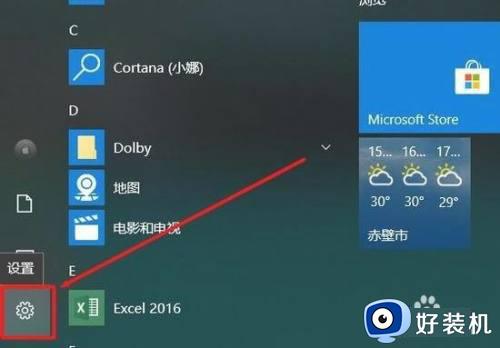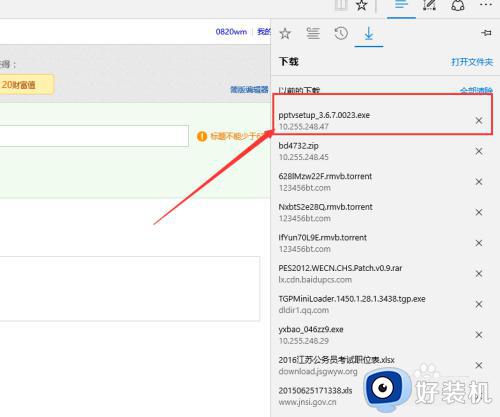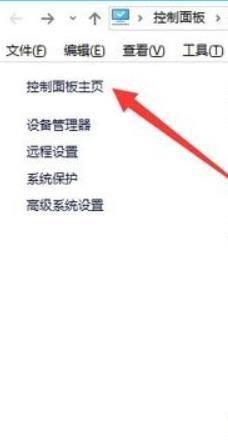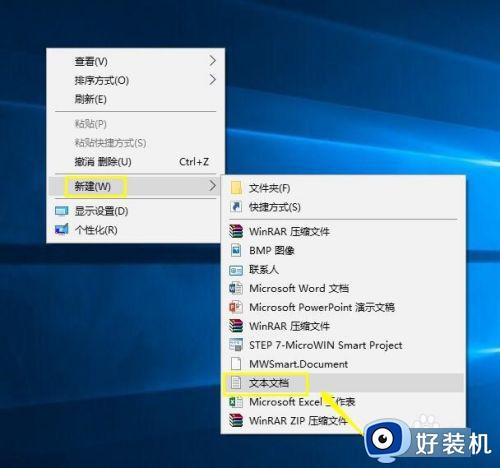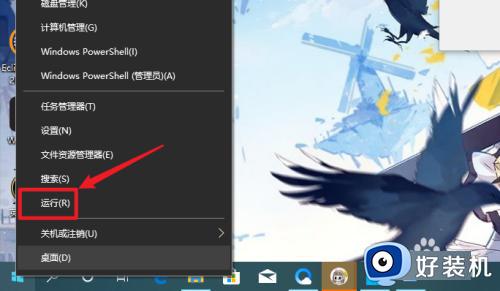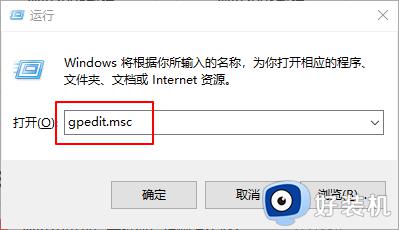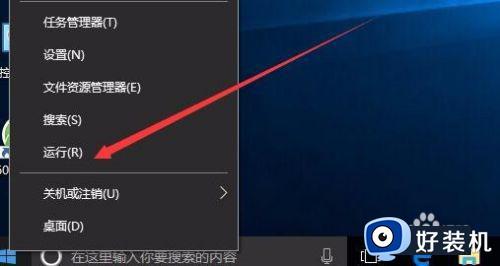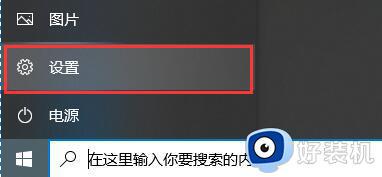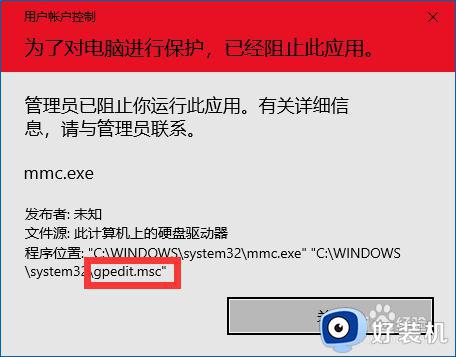windows已保护你的电脑win10应用无法安装怎么办
由于电脑中安装的win10 ghost系统自带的应用有限,因此用户在使用的过程中都会进行安装自己所需的软件来使用,可是有用户在win10系统上安装应用时就遇到了windows已保护你的电脑应用无法安装的问题,对此应该怎么办呢?这里小编就来告诉大家windows已保护你的电脑win10应用无法安装解决方法。
推荐下载:win10专业版破解
具体方法:
1、当我们下载自己需要的软件安装的时候,部分WIN10系统由于设置问题弹出“已保护你的电脑”字样。
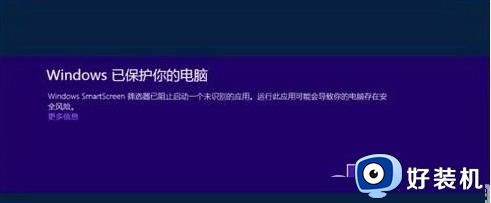
2、如:小编安装出现这样的提示,这个时候最简单的解决办法:直接点击“更多信息”。
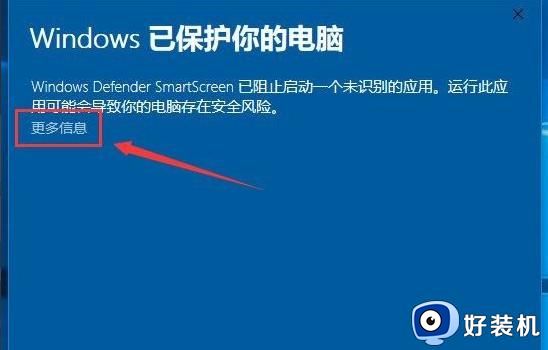
3、继续点击“仍要运行”就可以直接安装了。
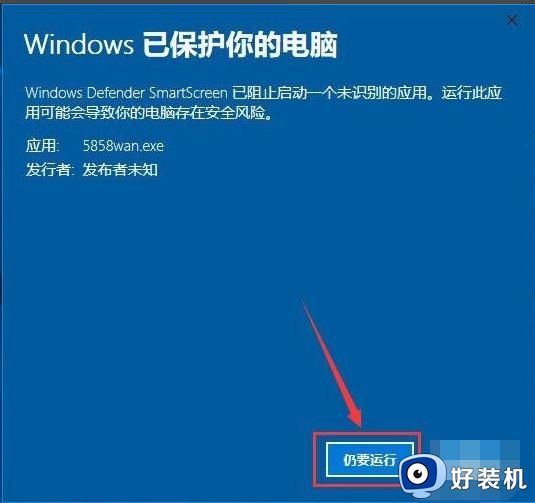
4、如果需要以后都不用弹出这样的提示框,可以选择关闭“windows smartscreen选项筛”。
方法如下:桌面右键点击“此电脑”图标,点击“属性”,打开界面之后点击“控制面板主页”。
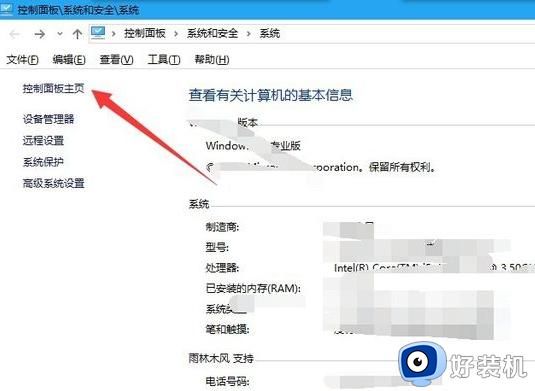
5、点击“系统和安全”--点击“安全和维护”。
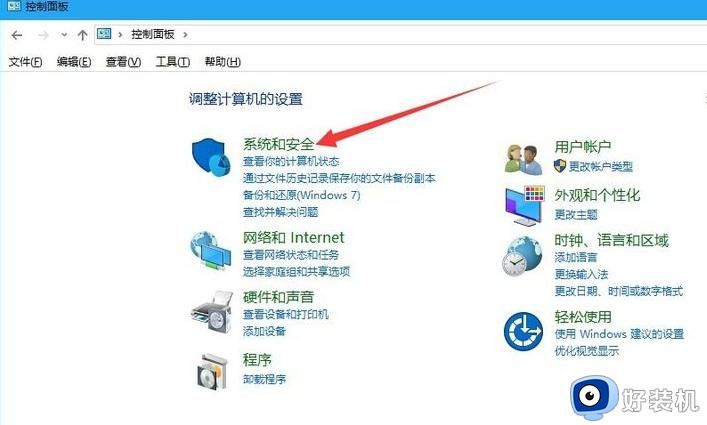
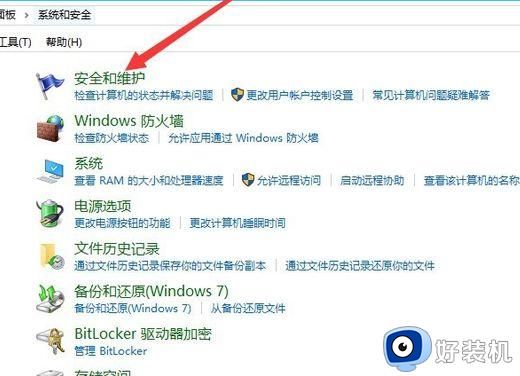
6、找到“更改Windows Smartscreen筛选器设置。点击选择“不执行任何操作”完成设置就可以了。
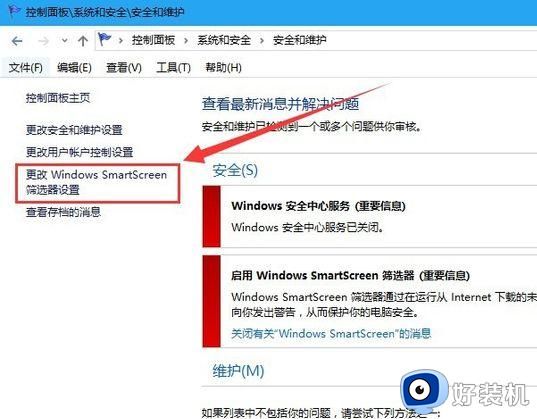
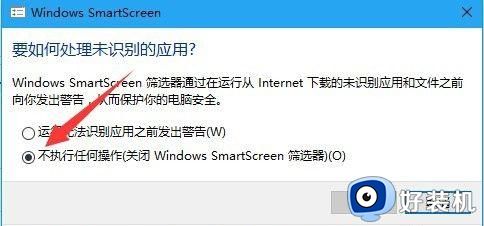
以上就是关于windows已保护你的电脑win10应用无法安装解决方法了,有出现这种现象的小伙伴不妨根据小编的方法来解决吧,希望能够对大家有所帮助。